Da li ste se ikada zapitali gde ste bili prošle nedelje? Vaš iPhone ili iPad mogu vam pomoći da proverite istoriju lokacija. Uz Google mape, možete pristupiti detaljnim podacima o vašim kretanjima.
Istorija lokacija i vaša privatnost
Gotovo sve velike tehnološke kompanije i aplikacije poseduju neki oblik funkcije za praćenje lokacije. Od Apple-a i Google-a, do Facebook-a i Twitter-a, sve ove platforme prate vaše kretanje, iako se podaci koriste na različite načine.
Apple, recimo, prikuplja samo ključne lokacije koje ste posetili i tvrdi da te informacije ne deli ni sa kim. S druge strane, Google detaljno beleži svaku vašu aktivnost, naročito ako koristite Google mape.
Ako otvorite vremensku liniju Google mapa, videćete precizne podatke o vašem kretanju određenog dana, čak i ako niste koristili navigaciju u Google mapama. To je moguće zahvaljujući praćenju lokacije u pozadini.
I Apple i Google ove usluge podrazumevano imaju uključene, ali opciju praćenja lokacije možete isključiti po potrebi.
Kako pronaći istoriju lokacija na iPhone-u ili iPad-u
Za početak, pogledajmo kako da pristupite istoriji lokacija na vašem iPhone-u ili iPad-u. Prvo, otvorite aplikaciju „Podešavanja“, a zatim izaberite „Privatnost“.
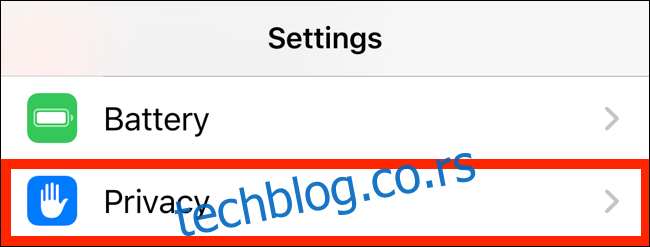
Nakon toga, izaberite „Usluge lokacije“.
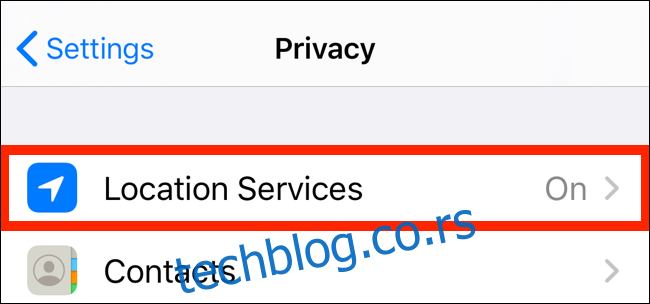
Spustite se niže na ovom ekranu i odaberite „Sistemske usluge“.
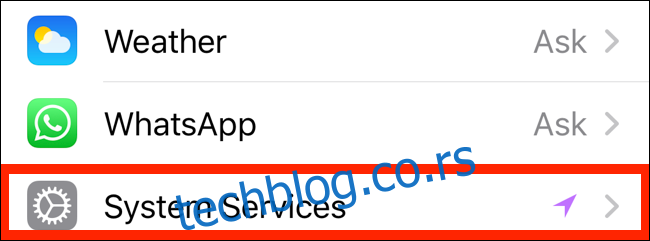
Na sledećem ekranu dodirnite „Značajne lokacije“.
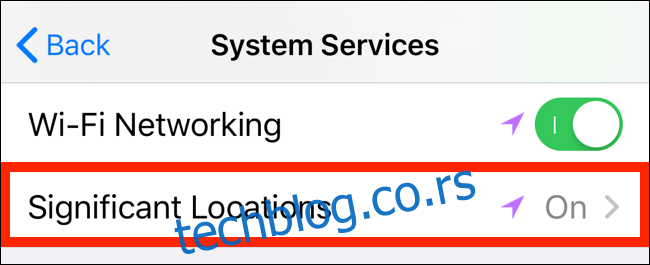
Ovde ćete pronaći „Istoriju“ koja grupiše mesta na osnovu učestalosti vaših poseta.
Ako želite da izbrišete istoriju, možete se spustiti do dna stranice i odabrati opciju „Obriši istoriju“. Ako želite da isključite praćenje lokacije na vašem iPhone-u ili iPad-u, vratite se na vrh ekrana i isključite opciju „Značajne lokacije“.
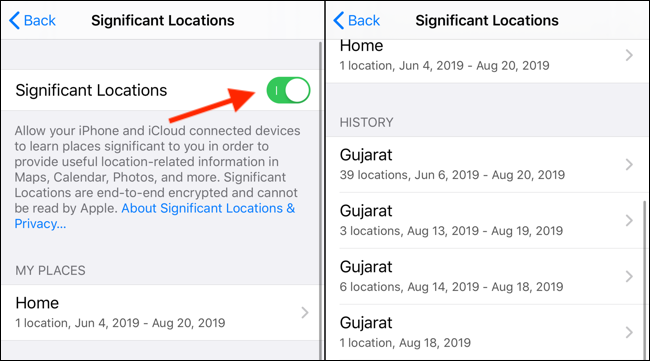
Kada dodirnete određenu kolekciju lokacija u odeljku „Istorija“, biće prikazan vizuelni pregled. Videćete mapu sa svim lokacijama na vrhu ekrana.
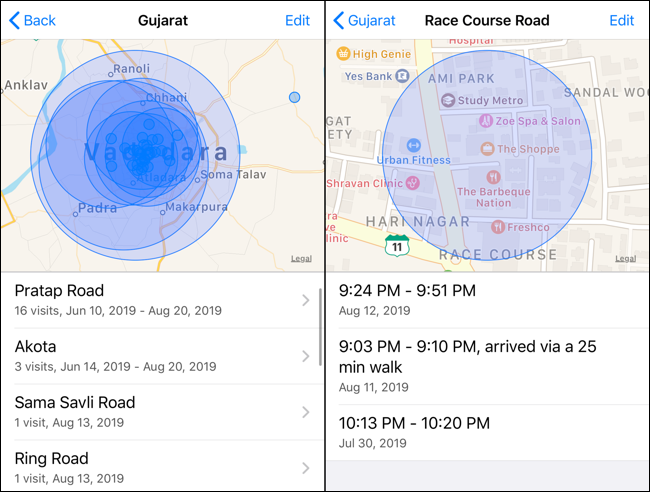
Dodirnite jednu od poseta da biste videli detaljan pregled oblasti koju ste posetili. Prikazaće se vreme vaše posete, način prevoza i datum.
Pronađite svoju istoriju lokacija u Google mapama
Apple čuva ograničenu količinu podataka o istoriji lokacija i ne omogućava vam da pregledate te podatke u prikazu vremenske linije. Google, s druge strane, ima detaljan prikaz vremenske linije koji prikazuje puteve kojima ste putovali i mesta koje ste posetili određenog dana.
Ako koristite Google mape na vašem iPhone-u ili iPad-u, možete pristupiti istoriji lokacija putem funkcije vremenske linije.
Praćenje lokacije u Google mapama zavisi od vaših podešavanja privatnosti. Možete dozvoliti Google-u da prati lokaciju samo kada koristite aplikaciju, ili da vas prati u pozadini. Ovu opciju možete promeniti u Podešavanja > Privatnost > Usluge lokacije > Google mape.
Ako želite, možete isključiti funkciju istorije lokacija u podešavanjima Google naloga (koraci su navedeni u nastavku).
Na stranici vremenske linije Google mapa možete pristupiti putem interneta na vašem iPhone-u, iPad-u ili računaru. Za najbolje iskustvo pregleda, preporučuje se korišćenje laptopa ili desktop računara. Prikazaće se mapa sveta sa označenim lokacijama. Možete se kretati po mapi i kliknuti na željenu lokaciju da biste videli dostupne informacije.
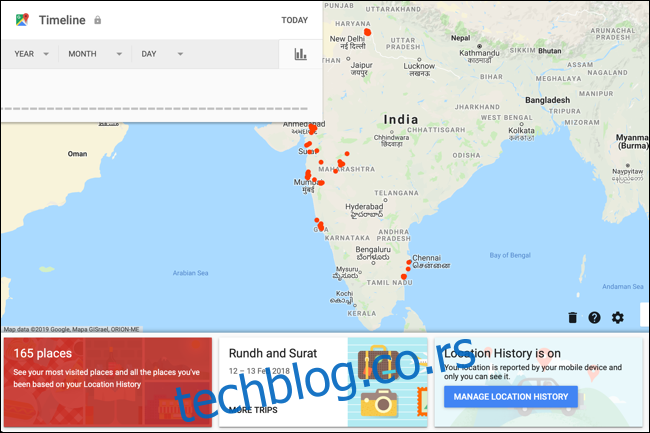
U gornjem levom uglu, nalazi se interfejs vremenske linije. Odavde možete izabrati bilo koji datum i dobiti detaljnu analizu podataka o putovanju. Sa desne strane, biće prikazana ruta kojom ste putovali na mapi.
Sa leve strane videćete prikaz vremenske linije sa detaljima o mestima koje ste posetili, vremenu posete i trajanju boravka na lokaciji. Ako koristite Google fotografije, ovde ćete videti i sve slike sa vašeg putovanja.
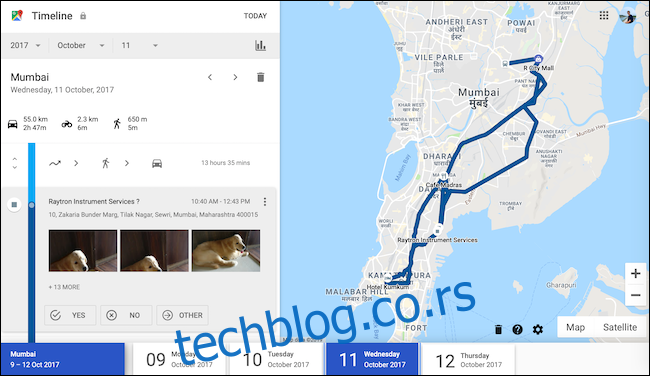
Ako ne želite da Google prikuplja i čuva ove podatke (koji se koriste za poboljšanje Google-ovih predloga i rezultata pretrage), možete isključiti opciju istorije lokacija.
Na stranici vremenske linije Google mapa, u donjem delu, naći ćete odeljak o istoriji lokacija. Pisaće „Istorija lokacija je uključena“. U ovom odeljku, odaberite „Upravljaj istorijom lokacija“.
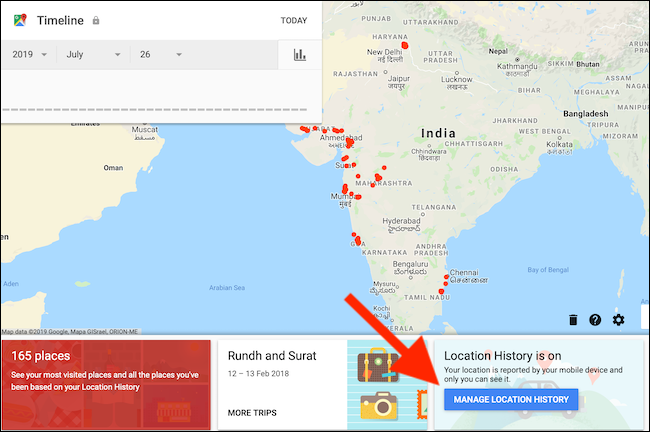
Na sledećem ekranu, isključite prekidač pored opcije „Istorija lokacija“ da biste isključili praćenje lokacije.
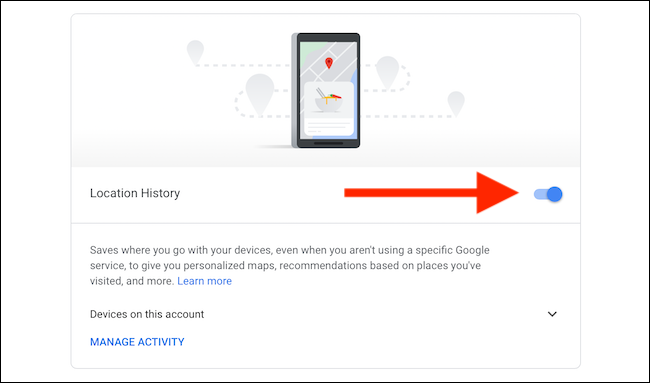
Iako ovo sprečava aplikaciju Google mape na vašem uređaju da prati lokaciju, određene Google aplikacije i dalje čuvaju podatke o lokaciji sa vremenskim oznakama. Ovu aktivnost možete isključiti deaktiviranjem Aktivnosti na vebu i u aplikacijama u podešavanjima.
Sada kada znate kako da proverite istoriju lokacija na vašem iPhone-u i iPad-u, ne zaboravite da iskoristite ovu mogućnost sledeći put kada se zapitate gde ste bili na poslednjem putovanju. Iako Apple možda nema precizne podatke, budite sigurni da Google mape hoće.